Вирусы Windows 10: как найти
Программа-вымогатель Clop
Является разновидностью программы-вымогателя CryptoMix. Производит шифровку ваших файлов и требует выкуп за их разблокировку.
В процессе шифрования программа-вымогатель Clop блокирует некоторые приложения Windows 10, в том числе и отвечающие за безопасность.
Подставные обновления Windows
Программа в виде электронного письма (известна как Cyborg) требует установку срочных обновлений ОС Windows, которые на самом деле являются замаскированными вымогателями в формате «.exe». Шифрует все ваши программы (файлы) и делает их разблокировку после оплаты.
Zeus Gameover
Вредоносный троян Zeus Gameover интегрируется в обычную программу и получает доступ к банковским данным и счетам пользователя.
Атаки новостных вредоносных программ
Программы-вирусы используют электронные письма, маскирующиеся под актуальные новости, для заражения ПК. В теле содержится ссылка на вредоносную программу, которая похищает персональные данные пользователя.
Fleeceware
Это вредоносная программа, которая похищает с банковских счетов пользователя денежные средства с помощью установленных приложений. При этом, кража данных происходит даже после удаления этих приложений.
Атаки на IoT-устройства
Популярность IoT-устройств привела к тому, что кибермошенники стремятся воспользоваться данными устройствами для получения информации а Вас и ваших близких с использованием подключенных к интернету камер и микрофонов.
Как бороться
Единственной возможностью избежать влияния вирусов и вредоносных программ – это обеспечить надежную защиту ваших данных с помощью специальных средств программного обеспечения.
От вирусов и вредоносных программ защищают как встроенные средства Windows 10 - брандмауэр и «Защитник Windows», так и дополнительно устанавливаемые антивирусные программы.
Обнаружить вирусы проще всего с помощью «Защитника Windows 10». Для этого необходимо кликнуть правой кнопкой мыши по нужному разделу. Выбираем пункт «Проверка с использованием Windows Defender».
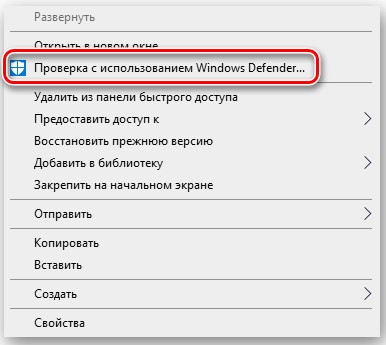
Ход сканирования встроенным антивирусом отображается в появившемся окне. При обнаружении угрозы - она появится в списке.
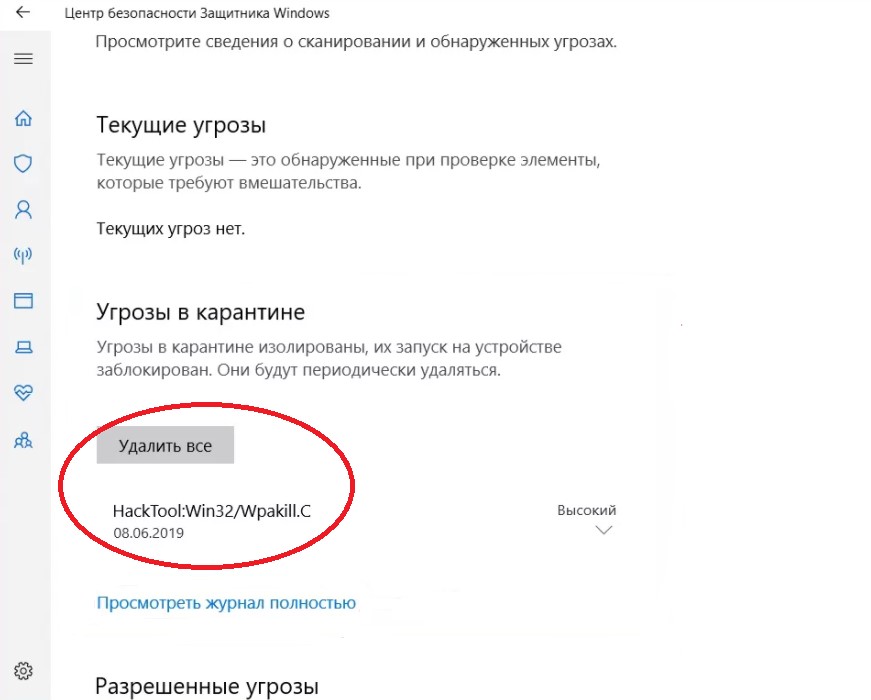
Как удалить вирусы с компьютера в Windows 10

После сканирования в «Защитнике» кликаем по названию заражённого файла и получаем выбор необходимых действий – удалить вирус с Windows 10, поместить его в карантин или «разрешить на устройстве».
Выбираем нужный пункт и нажимаем на кнопку «Запуск действий». После завершения процесса появится отчёт и ссылка на журнал защиты.
«Защитник Windows» может проводить предварительную (профилактическую) диагностику системы в трех режимах:
- «Быстрая проверка» — сканирование системных папок;
- «Полное сканирование» — проверка всех файлов и запущенных программ, может занять 2-3 часа.
- «Настраиваемое сканирование» — сканирование папок, на которые указывает пользователь.
Кроме того, в последнем обновлении нет возможности удалить антивирус в Windows 10, чем раньше могли пользоваться программы, отключающие «Защитник Windows».
В ряде случаев, например, конфликта с другими антивирусами или перегруженности системы, пользователь может отключить защиту от вирусов Виндовс.

Антивирусные программы
Вместо или в дополнении к встроенным защитникам ОС рекомендуется использовать специальные антивирусные программы, которые предоставляют надежную защиту Windows от вирусов:
- McAfee - автоматически останавливает переход на потенциально опасные веб-сайты, пытающиеся завладеть вашей конфиденциальной информацией.
- Norton Internet Security – это комплексное ПО, предназначенное для защиты данных и системы при активном использовании интернета. Антивирус имеет все необходимые модули, которые способны не только сканировать загруженные файлы на предмет вредоносного кода, но и предотвращать атаки в реальном времени, а также препятствовать скрытому проникновению файлов в систему пользователя.
- Антивирус Касперского использует проактивные и облачные антивирусные технологии для защиты от новых и неизвестных угроз. Включает веб-антивирус, мониторинг активности и дополнительные инструменты безопасности.
- Dr.Web – антивирус «отечественного производства», эффективность работы которого превосходит многие зарубежные аналоги.
- NOD32 является одним из наиболее популярных. Он характеризуется очень высокой производительностью.
- Антивирусная система AVG включает все возможные расширения антивирусных систем, позволяющие осуществлять сканирование файлов, проверку электронной почты, автоматическое наблюдение за опасными действиями и многое другое.
- AdGuard представляет собой дополнение основной антивирусной системы, которая предназначена для комплексной защиты компьютера пользователя во время интернет-сёрфинга.
Все перечисленные программы позволяют проверить Windows 10 на вирусы и нейтрализовать угрозу. Пользователь запускает программу, выбирает диск или папку, которую следует проверить, изучает результаты сканирования и принимает решение о том, что делать с обнаруженными угрозами — удалять, лечить, игнорировать.
Вы можете выгодно купить антивирус с официальной лицензией в интернет-магазине el-Store.











